CAD三维图的绘制教程之工字型的绘制
来源:网络收集 点击: 时间:2024-02-19【导读】:
CAD图形制作编辑能力都是非常好的,现如今我们使用的好多图纸都是用它来完成的,所以今天我给大家介绍一下三维图形绘制中的工字型的绘制,在以后的课程中,会给大家介绍更多的三维图行的绘制。希望大家可以认真学习。工具/原料more电脑安装好的CAD软件,最低版本也要2007的方法/步骤1/5分步阅读 3/5
3/5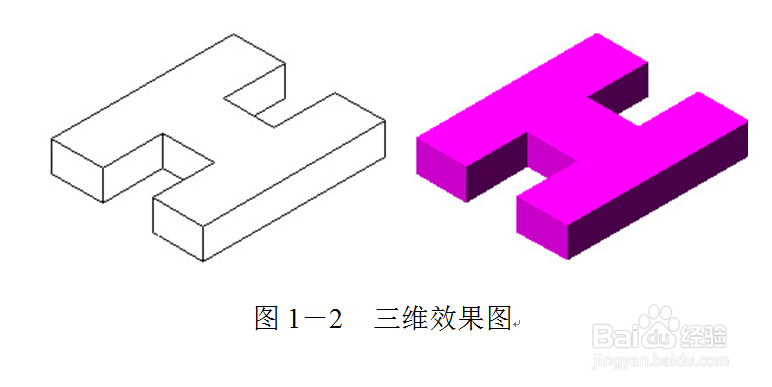 注意事项
注意事项
一、工字型的绘制
步骤一:设置好绘图单位、绘图范围、线型、图层、颜色,打开捕捉功能。从下拉菜单View→Display→UCSIcon→On关闭坐标显示。
2/5步骤二:根据图1所示尺寸绘制图形,得到如图1-1所示封闭图形。
 3/5
3/5步骤三:创建面域。在命令栏Command:输入Region,用框选方式全部选中该图形,回车。出现提示:1 loop extracted,1 Region created,表示形成了一个封闭图形,创建了一个面域。
4/5步骤四:对该面域进行拉伸操作。Draw→Solids→Extrude,选中该面域的边框,回车。在命令栏提示:Specify height of extrusion or :30,回车,再回车。三维工字形实体就生成了。
5/5步骤五:观察三维实体。View→3D Views→SW Isometric,再从View→Hide进行消除隐藏线处理,观察,最后进行着色渲染,View→Shade→Gouraud Shaded,如图1-2所示。
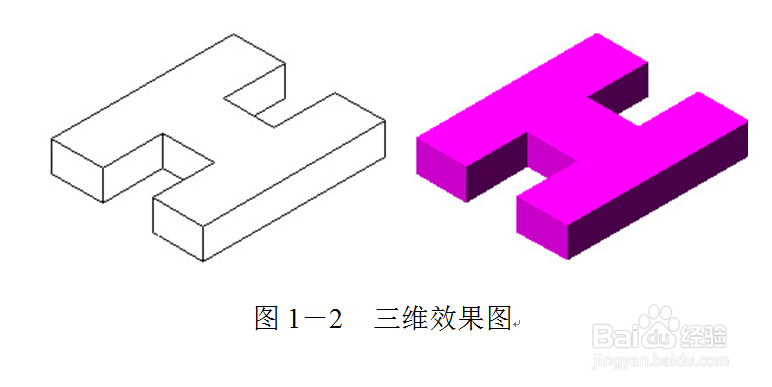 注意事项
注意事项绘制图形过程中,不要关闭CAD
每进行一步操作,就保存一下,这样不会丢失文件。
版权声明:
1、本文系转载,版权归原作者所有,旨在传递信息,不代表看本站的观点和立场。
2、本站仅提供信息发布平台,不承担相关法律责任。
3、若侵犯您的版权或隐私,请联系本站管理员删除。
4、文章链接:http://www.ff371.cn/art_80007.html
上一篇:小红书动态如何隐藏
下一篇:一个人想骗你的7个表现是什么
 订阅
订阅